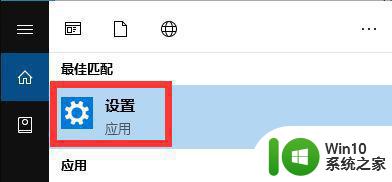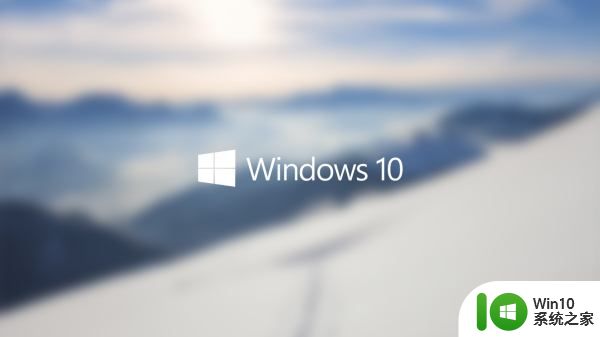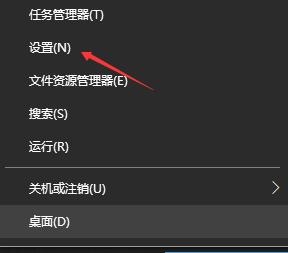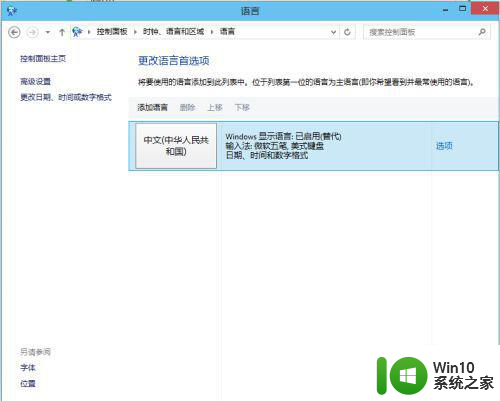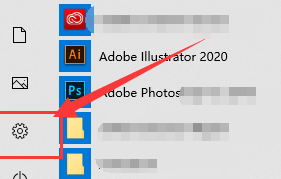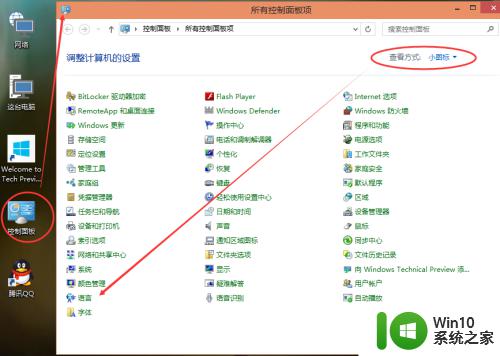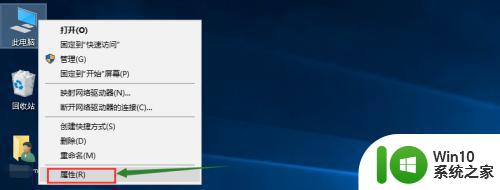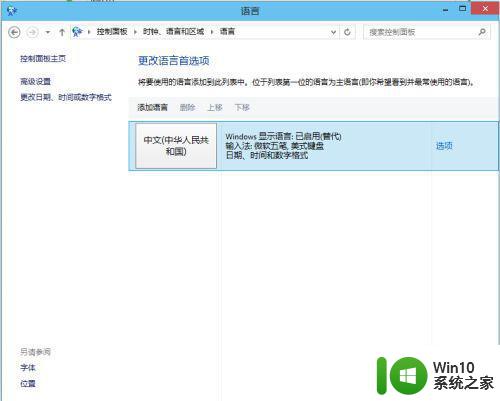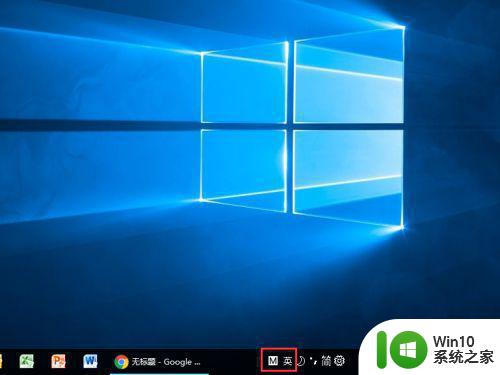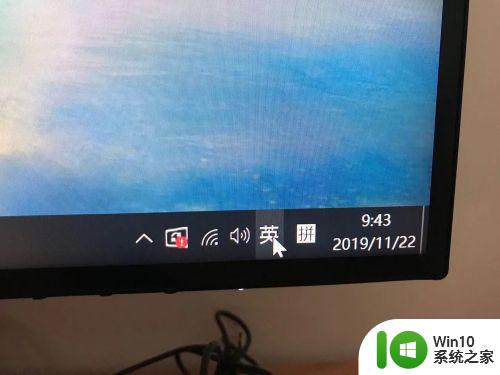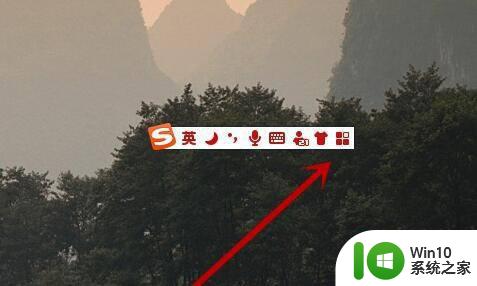win10电脑添加泰语输入法的方法 电脑win10怎样添加泰语输入法
更新时间:2023-03-22 10:33:00作者:jiang
win10系统可以添加各种输入法,例如英文输入法、泰语输入法、韩语输入法等等,一般可以根据个人需求进行安全。电脑安装输入法的方法都一样的,新手用户对添加输入法的步骤不熟悉,为此本篇教介绍电脑win10怎样添加泰语输入法,简单又安全。
1、在左下角搜索设置,打点击打开Windows设置窗口。
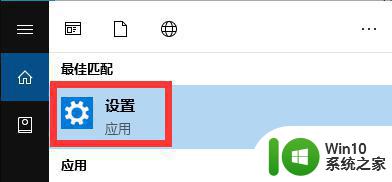
2、点击【时间和语言】。
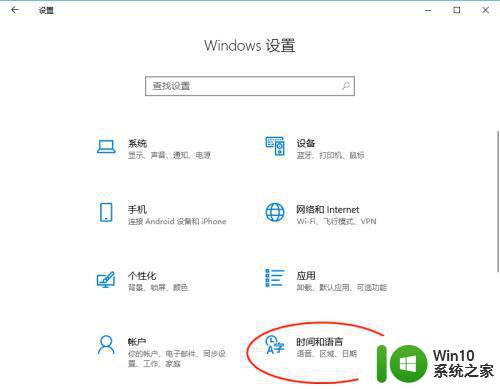
3、点击【区域和语言】,点击【添加语言】。
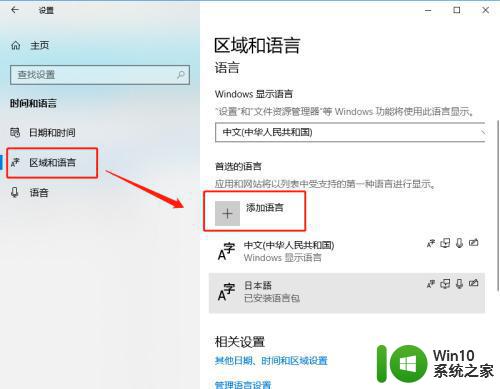
4、在搜索框中输入关键字“泰语”,选中泰语,点击【下一步】。
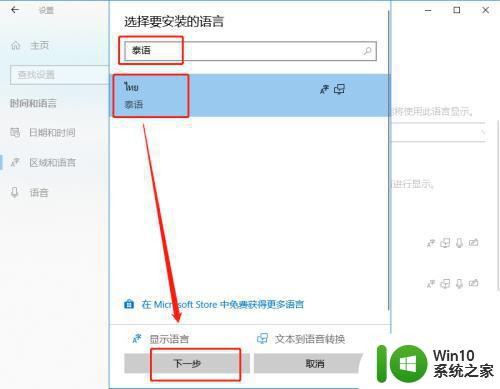
5、确定安装选项,点击【安装】即可。
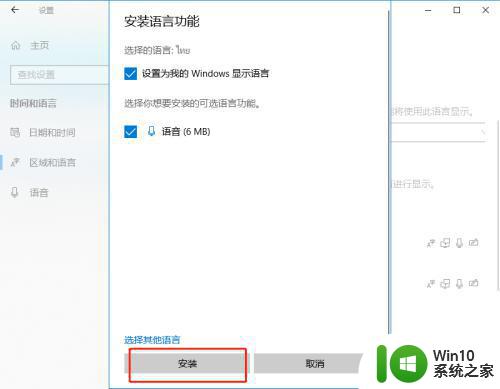
其实,给win10电脑安装泰语输入的步骤不难,一步一步操作以后,输入法就安装成功了。